
Qualité préservée : convertissez HEIC en JPG sans perte de qualité

Ces dernières années, l'adoption par Apple du format HEIC (High-Efficiency Image Format) pour les photos sur les appareils iOS a entraîné une évolution de la technologie de compression d'image. Bien que HEIC offre des avantages significatifs en termes de taille de fichier et de préservation de la qualité, il peut présenter des défis pour les utilisateurs qui ont besoin de partager ou de modifier leurs photos dans un format plus universellement compatible comme JPG. Heureusement, il existe des méthodes qui vous permettent de convertir HEIC en JPG sans perte de qualité.
1. Qu’est-ce qu’un fichier HEIC ?
Le format HEIC (High-Efficiency Image Format) est un format de fichier développé par MPEG pour le stockage d’images. Il utilise des algorithmes de compression avancés pour maintenir une qualité d’image élevée tout en réduisant considérablement la taille des fichiers.
2. Quelle est la différence entre les formats HEIC et JPEG ?
Le format JPEG (Joint Photographic Experts Group) est un format d’image largement utilisé, connu pour sa compatibilité et sa compression avec perte. HEIC, quant à lui, est un format plus récent qui conserve une qualité d’image supérieure à des tailles de fichier plus petites grâce à une compression plus efficace.
3. Pourquoi convertir HEIC en JPG ?
La conversion de HEIC en JPG est nécessaire pour des raisons de compatibilité. Bien que HEIC soit pris en charge sur les appareils Apple, JPG est un format universel reconnu par la plupart des plateformes et applications, ce qui facilite le partage et l’édition de photos sur différents appareils.
4. La conversion de HEIC en JPG réduit-elle la qualité ?
Lors de l’utilisation de méthodes de conversion réputées, le processus ne devrait pas réduire de manière significative la qualité de l’image. Cependant, il est crucial de choisir des outils et des techniques fiables pour assurer une conversion transparente sans compromettre la fidélité visuelle.
La conversion de HEIC en JPG hors ligne offre un moyen sûr et efficace de maintenir la qualité de l’image tout en garantissant la compatibilité avec diverses plates-formes. Voici quatre méthodes fiables pour la conversion hors ligne :
Coolmuster Convertisseur HEIC se distingue comme un logiciel intuitif et efficace conçu pour une conversion HEIC en JPG sans tracas. Son interface conviviale s’adresse aux utilisateurs de tous niveaux d’expertise technique. En plus de préserver la qualité de l’image pendant la conversion, Coolmuster offre des capacités de traitement par lots, permettant aux utilisateurs de convertir simultanément plusieurs fichiers HEIC en JPG. Avec la prise en charge de divers formats d’entrée et une gamme de paramètres de sortie personnalisables, Coolmuster Convertisseur HEIC fournit une solution polyvalente pour les utilisateurs à la recherche d’un outil de conversion hors ligne fiable.
Caractéristiques principales :
Les étapes suivantes vous guideront tout au long de la conversion de HEIC en JPG sans perte de qualité :
01Téléchargez, installez et ouvrez Coolmuster Convertisseur HEIC sur votre ordinateur. Importez les fichiers HEIC souhaités en cliquant sur le bouton « Ajouter HEIC », où vous pouvez ajouter un ou plusieurs fichiers simultanément.

02Sélectionnez « JPG » comme format de sortie, activez « Conserver les données Exif » pour conserver les informations d’origine, et désignez le dossier de destination en cliquant sur « Parcourir ».

03Après avoir ajusté les paramètres, lancez le processus de conversion en cliquant sur le bouton « Convertir ».

Lire la suite :
HEIC V.S.JPEG : Quelle est la différence entre HEIC et JPG ? (Guide complet)
Comment convertir HEIC en JPG sur Windows 11/10/8/7 PC
Pour les utilisateurs de Windows, l’application Photos intégrée présente une approche conviviale de la conversion HEIC en JPG. Cette application native sur Windows offre une solution simple et intégrée, assurant un processus de conversion transparent sans sacrifier la qualité de l’image. Voici comment convertir HEIC en JPG sans perte de qualité sur Windows :
Étape 1. Lancez l’application Photos sur votre ordinateur Windows. Importez les fichiers HEIC que vous souhaitez convertir dans l’application Photos.
Étape 2. Sélectionnez les images HEIC importées, allez dans le menu « Fichier » et choisissez « Enregistrer sous ». Optez pour « JPG » comme format de sortie souhaité.

Étape 3. Cliquez sur « Enregistrer » pour convertir HEIC en JPG sans perte de qualité.
MacLes utilisateurs de l’ peuvent facilement convertir HEIC en JPG à l’aide de l’application Preview, qui offre une solution simple et native. La préversion simplifie le processus, garantissant un minimum d’effort pour les utilisateurs à la recherche d’une méthode simple de conversion HEIC en JPG sur leurs appareils Mac. Suivez ces étapes pour utiliser de manière transparente l’application Aperçu :
Étape 1. Cliquez avec le bouton droit de la souris sur le fichier HEIC que vous souhaitez convertir et ouvrez-le avec Aperçu.
Étape 2. Accédez au menu « Fichier » dans Aperçu, sélectionnez « Exporter » et optez pour le format « JPG ». Ajustez la compression et d’autres paramètres si nécessaire.

Étape 3. Cliquez sur « Enregistrer » pour enregistrer le fichier à l’emplacement souhaité.
iMazing HEIC Converter est un autre outil fiable pour la conversion hors ligne. Il s'agit d'un outil puissant pour une conversion transparente de HEIC en JPG. Ce logiciel convivial assure un traitement efficace, vous permettant de préserver la qualité de l’image tout en convertissant facilement les fichiers HEIC au format JPG largement compatible. Voici comment procéder :
Étape 1. Téléchargez, installez et ouvrez iMazing HEIC Converter sur votre ordinateur.
Étape 2. Il suffit de glisser-déposer les fichiers HEIC ou les dossiers qui les contiennent dans la fenêtre d’iMazing Converter.
Étape 3. Définissez vos préférences, puis cliquez sur « Convertir ». Sélectionnez une destination pour enregistrer les fichiers.

Voir aussi :
Examen du convertisseur HEIC iMazing et ses 7 alternatives
11 meilleurs convertisseurs HEIC en JPG sur Windows et Mac
Dans le paysage en constante expansion des outils en ligne, la conversion de HEIC en JPG sans compromettre la qualité n’a jamais été aussi accessible. Profitez de la commodité de diverses plateformes conçues pour répondre à vos préférences.
CloudConvert, un outil en ligne polyvalent, excelle dans la conversion de HEIC en JPG sans effort. Cette plate-forme offre une interface conviviale, vous permettant de télécharger des fichiers HEIC et d’obtenir des images JPG de haute qualité avec diverses options de sortie. CloudConvert est connu pour son efficacité et son adaptabilité, ce qui en fait un excellent choix pour une conversion en ligne transparente. Voici les étapes à suivre pour le faire :
Étape 1. Commencez par appuyer sur « Sélectionner un fichier » pour télécharger vos fichiers HEIC ou faites-les glisser et déposez-les dans l’interface CloudConvert.

Étape 2. Vous pouvez également ajuster les paramètres de conversion pour personnaliser la sortie en fonction de vos préférences. Cliquez sur le bouton « Convertir » pour commencer le processus de conversion.
Étape 3. Une fois la conversion terminée, téléchargez les fichiers JPG convertis sur votre appareil.
À ne pas manquer :
[Résolu] 5 façons de convertir HEIC en JPG dans Google Photos
Convertir des photos de HEIC en JPG sur iPhone : ce que vous devez savoir
Canva, réputé pour ses capacités de conception, étend ses fonctionnalités à la conversion HEIC en JPG en ligne. Les utilisateurs peuvent télécharger des fichiers HEIC, explorer les réglages créatifs dans l’interface conviviale et les convertir de manière transparente au format JPG. Le double accent mis par Canva sur la fonctionnalité et le design en fait une option attrayante pour ceux qui cherchent à ajouter une touche créative à leur processus de conversion. Vous pouvez suivre ces étapes générales pour convertir HEIC en JPG sans perte de qualité :
Étape 1. Ouvrez votre navigateur et rendez-vous sur le site Web de Canva. Cliquez sur « Télécharger votre image » pour ajouter le HEIC ou le déposer.
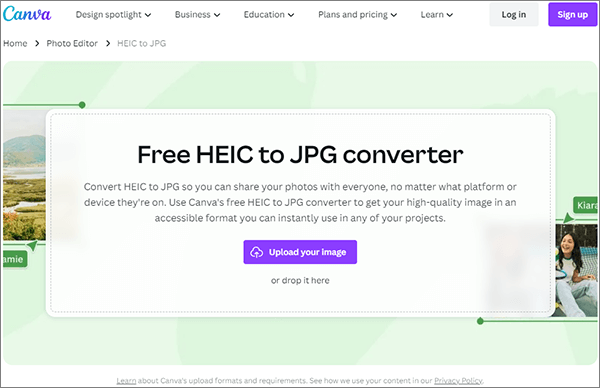
Étape 2. Une fois l’image chargée, effectuez les ajustements nécessaires en fonction de vos préférences.
Étape 3. Enregistrez le design final au format JPG de haute qualité en cliquant sur « Partager » en haut à droite, en sélectionnant « Télécharger », en choisissant « JPG » dans la liste déroulante, puis en cliquant à nouveau sur « Télécharger ».
Pixelied présente une solution en ligne simple pour la conversion HEIC en JPG. Grâce à une interface conviviale, les utilisateurs peuvent naviguer sans effort sur la plateforme, télécharger des fichiers HEIC et faire l’expérience d’un processus de conversion rapide. La simplicité et les fonctionnalités supplémentaires de Pixelied en font un choix accessible pour les utilisateurs à la recherche d'une expérience de conversion transparente. Examinons maintenant les étapes à suivre pour convertir HEIC en JPG sans perte de qualité en ligne :
Étape 1. Visitez le site Web de Pixelied pour accéder à l’outil de conversion HEIC en JPG. Cliquez sur « Choisir des fichiers » pour télécharger vos fichiers HEIC sur l'interface de Pixelied.
![]()
Étape 2. Après avoir téléchargé les fichiers, cliquez simplement sur le bouton « Démarrer la conversion » situé à droite pour lancer la conversion de tous les fichiers.
Étape 3. Une fois la conversion terminée, téléchargez les fichiers JPG résultants.
Peut aimer :
Format HEIC sur iPhone : Qu’est-ce qu’une image HEIC ?
Comment ouvrir des fichiers HEIC dans Photoshop ? [Guide rapide et facile]
HEIC.online se spécialise dans la conversion HEIC en JPG en ligne dédiée. Les utilisateurs peuvent télécharger efficacement des fichiers et assister à une conversion rapide et respectueuse de la qualité. Avec des étapes simples et claires, HEIC.online fournit une plate-forme fiable, garantissant une expérience de conversion transparente tout en maintenant une qualité élevée lors de la transition de HEIC à JPG. Voici les étapes détaillées :
Étape 1. Entrez l’URL HEIC.online dans votre navigateur pour accéder à la plateforme. Cliquez sur le bouton « Ajouter des fichiers HEIC » sur la page Web, puis choisissez et téléchargez les fichiers HEIC que vous souhaitez convertir.
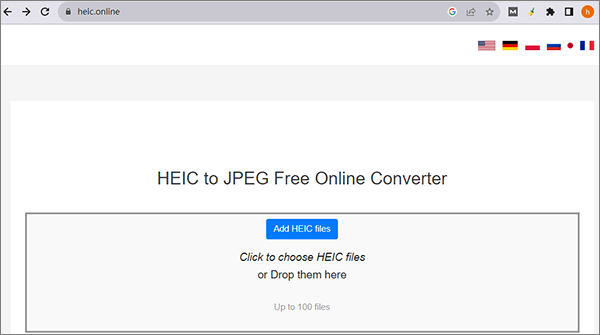
Étape 2. Choisissez « JPG » comme format de sortie et, si nécessaire, vous pouvez sélectionner la qualité de sortie souhaitée. Après avoir configuré les paramètres, cliquez sur « Convertir » pour lancer le processus.
Étape 3. Téléchargez les fichiers convertis ou enregistrez-les dans votre stockage en nuage.
Convertir HEIC en JPG sans compromettre la qualité de l’image est non seulement possible, mais aussi relativement simple avec les bons outils et méthodes. Que vous préfériez les options intégrées, les convertisseurs en ligne ou les logiciels spécialisés comme Coolmuster Convertisseur HEIC, la clé est de choisir une solution qui correspond à vos besoins et à votre expertise technique. Avec ces méthodes de conversion à votre disposition, vous pouvez partager et modifier vos photos de manière transparente sur diverses plateformes sans perdre la fidélité visuelle qui rend vos images mémorables.
Articles connexes :
Comment convertir des images HEIC/HEIF au format JPG/JPEG ? [Gratuit]
Ouvrir directement le fichier HEIC sur Windows [Afficher et convertir facilement]
CopyTrans HEIC Review : CopyTrans HEIC est-il sûr, gratuit et meilleur à utiliser ?
Comment convertir HEIC en JPG sur Google Drive ? [3 moyens efficaces]





